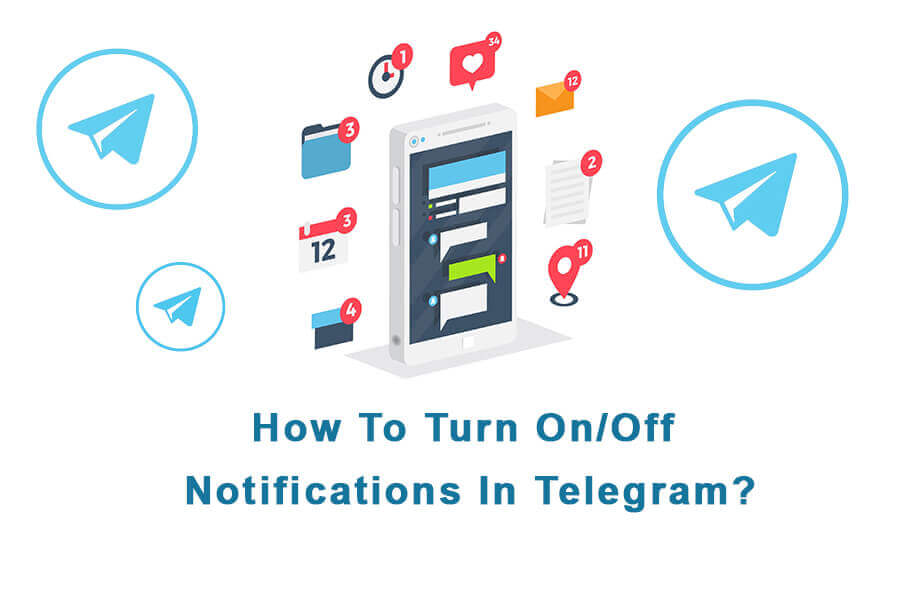د ټیلیګرام خبرتیاوې څنګه فعال او غیر فعال کړئ؟
په ټیلیګرام کې خبرتیاوې فعال/بند کړئ
In Telegram، خبرتیاوې هغه خبرتیاوې دي چې ستاسو په وسیله څرګندیږي ترڅو تاسو ته په اپلیکیشن کې د نوي پیغامونو ، زنګونو یا نورو فعالیتونو په اړه خبر کړي. په ډیفالټ ډول، ټیلیګرام ټولو کاروونکو ته د هر پیغام لپاره خبرتیاوې لیږي چې دوی یې ترلاسه کوي. دوی د دې هدف لپاره خدمت کوي چې تاسو تازه وساتئ او ډاډ ترلاسه کړئ چې تاسو مهم ارتباط له لاسه ورنکړئ. په هرصورت، داسې مثالونه شتون لري کله چې کاروونکي وغواړي بند کړي خبرتیاوې یا د ټول ټیلیګرام ایپ لپاره یا د ځانګړو چیټونو لپاره. د دې لپاره یو څو دلیلونه شتون لري.
- لومړی، په خورا فعال ګروپونو کې یا چینلونه, پرله پسې خبرتیاوې کیدای شي غالب شي او غلظت او تولید ګډوډوي.
- دوهم، د دورې په جریان کې کله چې کاروونکي وغواړي بې وقفه وخت یا په نورو کارونو تمرکز کولو ته اړتیا لرئ، د خبرتیاو بندول کولی شي د اختلالاتو کمولو کې مرسته وکړي.
- په پای کې، د محرمیت اندیښنه ممکن رامینځته شي ځکه چې خبرتیاوې په احتمالي توګه کیدی شي هر چا ته د پیغام مینځپانګه ښکاره کړئ وسیله ته د لاسرسي سره.
په انتخابي ډول د خبرتیاو بندولو سره، کاروونکي د خپل پیغام رسولو تجربې باندې کنټرول بیرته ترلاسه کوي، خنډونه کموي، او د دوی محرمیت خوندي کوي. پدې مقاله کې ، موږ به تاسو ته وښیو چې څنګه د ټیلیګرام خبرتیاوې بندې یا تنظیم کړئ. دا د خنډونو کمولو او ستاسو د محرمیت ساتلو لامل کیږي.
| پاتی برخه: په ټیلیګرام کې د ګمرکي خبرتیا غږونو تنظیم کولو څرنګوالی؟ |
د ټیلیګرام خبرتیاوې بندول
د ټیلیګرام خبرتیاو بندولو لپاره ، دوه میتودونه شتون لري چې تاسو یې تعقیب کولی شئ. موږ به لاندې د دواړو میتودونو لپاره لارښوونې چمتو کړو:
میتود 1: د ټیلیګرام تنظیماتو کې د خبرتیاو بندول
په ټیلیګرام کې د خبرتیاو بندولو لپاره، تاسو کولی شئ دا ساده ګامونه تعقیب کړئ:
#1 په خپل وسیله د ټیلیګرام ایپ لانچ کړئ او مینو ته د لاسرسي لپاره په پورتنۍ ښي کونج کې په دریو افقی لینونو ټایپ کړئ.
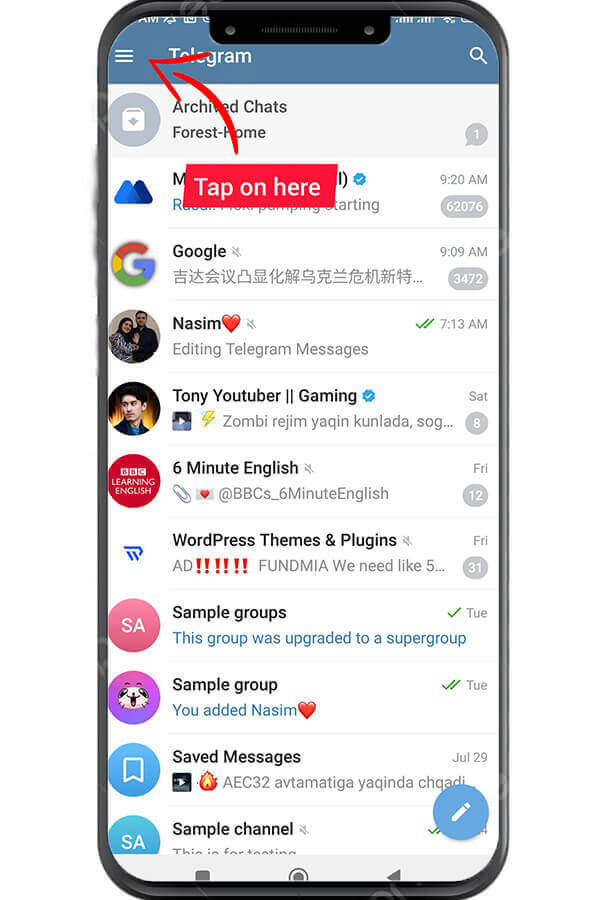
#2 د مینو څخه، غوره کړئ "امستنې. "
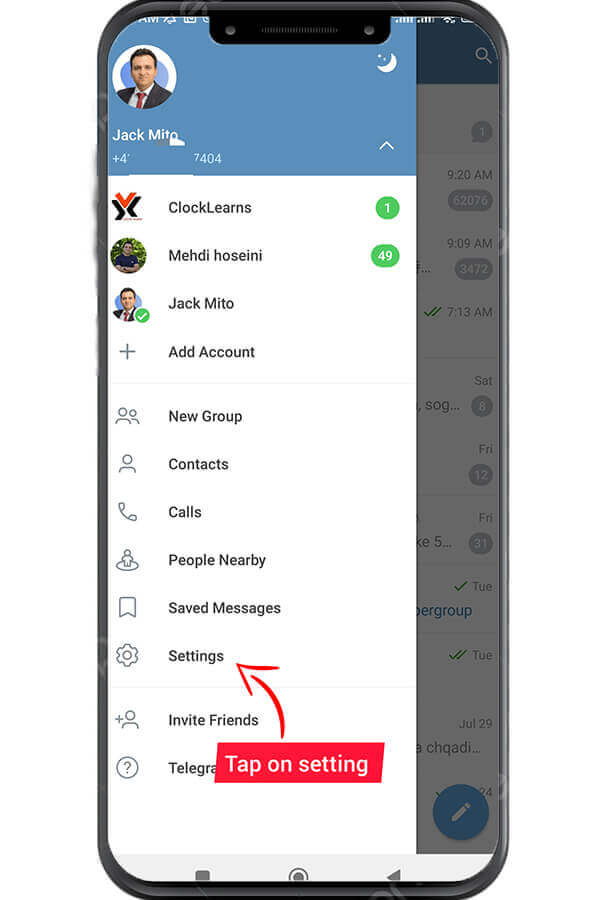
#3 د تنظیماتو مینو کې ، په "ټپ کړئ"خبرتیاوې او غږونه. "
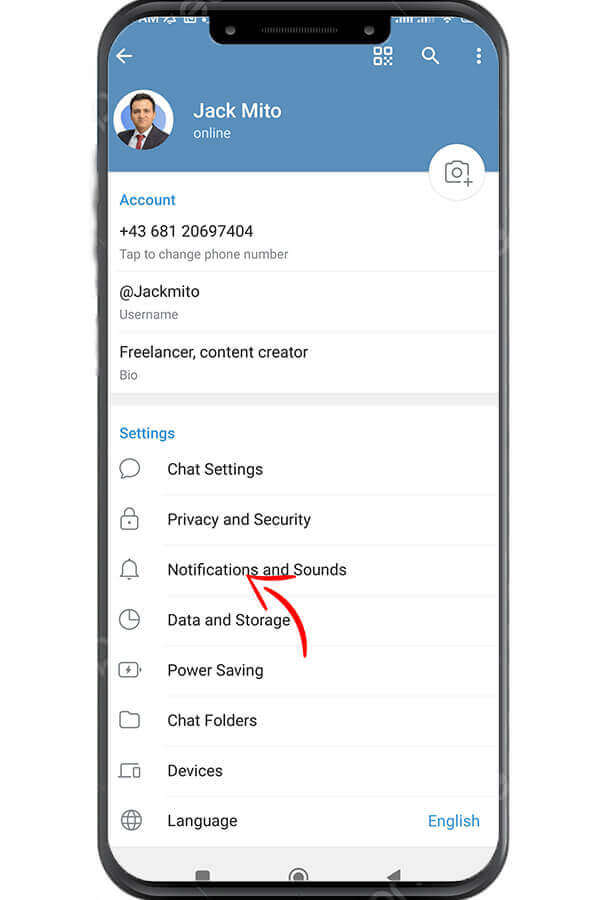
#4 دلته ، تاسو به د خپل خبرتیا تنظیماتو تنظیم کولو اختیارونه ومومئ. تاسو کولی شئ د اړوندو اختیارونو په بندولو سره د شخصي چیټونو، ګروپونو او چینلونو لپاره خبرتیاوې بندې کړئ.
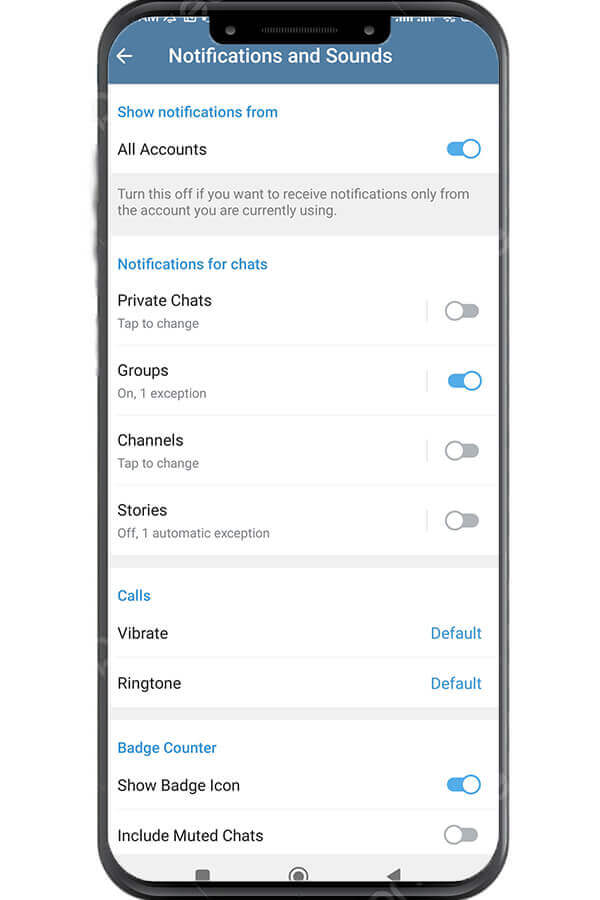
#5 په هر اختیار کې ټایپ کول یوه نوې پاڼه خلاصوي چیرې چې تاسو اضافي غوره توبونه تنظیم کولی شئ. د مثال په توګه، تاسو کولی شئ د یوې ځانګړې مودې لپاره خبرتیاوې بندې کړئ، لکه 1 ساعت یا 2 ساعته، یا د تل لپاره.
#6 په "استثنا اضافه کړئ"برخه، تاسو کولی شئ ځینې شخصي چیټونه، ګروپونه، یا چینلونه مشخص کړئ چې تاسو لاهم غواړئ خبرتیاوې ترلاسه کړئ، حتی که تاسو د نورو ټولو چیټونو او ګروپونو لپاره خبرتیاوې بندې کړې وي.
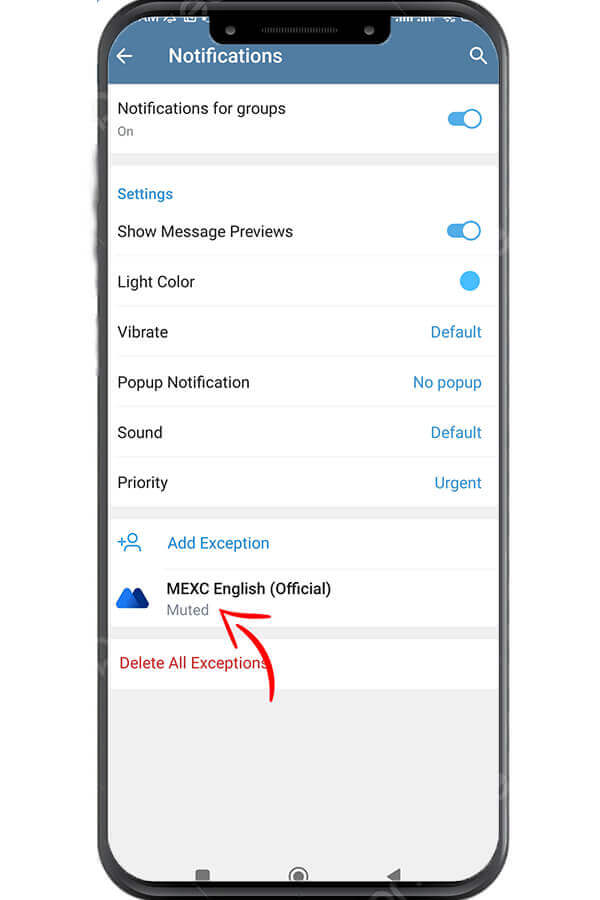
په یاد ولرئ، تاسو کولی شئ تل خبرتیاوې بیا پیل کړئ که تاسو وروسته خپل فکر بدل کړئ.
میتود 2: د ځانګړو چیټونو، ګروپونو یا چینلونو لپاره د خبرتیاو بندول
په ټیلیګرام کې د ځانګړي چیٹ ، ډلې یا چینل لپاره خبرتیاوې بندولو یا شخصي کولو لپاره ، تاسو کولی شئ چمتو شوي مرحلې تعقیب کړئ:
#1 د ټیلیګرام ایپ خلاص کړئ او هغه چیٹ ، ګروپ یا چینل ته لاړشئ د کوم لپاره چې تاسو غواړئ خبرتیاوې تنظیم کړئ.
#2 د سکرین په پورتنۍ برخه کې د چیٹ ، ګروپ یا چینل نوم باندې ټایپ وکړئ. دا د اختیارونو مینو خلاصولو لامل کیږي.
#3 د اختیارونو مینو څخه، تاسو کولی شئ د "د خبرتیاد غوره شوي چیٹ ، ګروپ یا چینل لپاره د خبرتیاو بندولو اختیار.
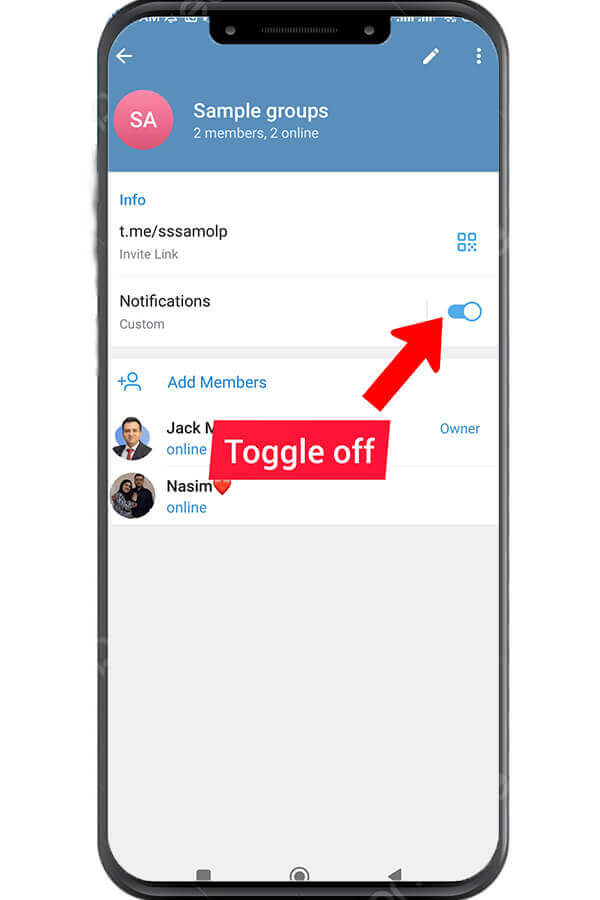
#4 که تاسو غواړئ د خبرتیا تنظیمات نور هم تنظیم کړئ ، په "ټپ کړئ"د خبرتیا"د خبرتیا مینو ته د لاسرسي لپاره.
#5 په مینو کې، تاسو کولی شئ هغه موده مشخص کړئ چې تاسو غواړئ په دې ځانګړي چیٹ، ګروپ، یا چینل کې د خبرتیاو بندولو لپاره د "ټاکلو سره"د دې لپاره خاموش…اختیار. خپل انتخاب تایید کړئ د فشار له لارې "تاييد"تڼۍ.
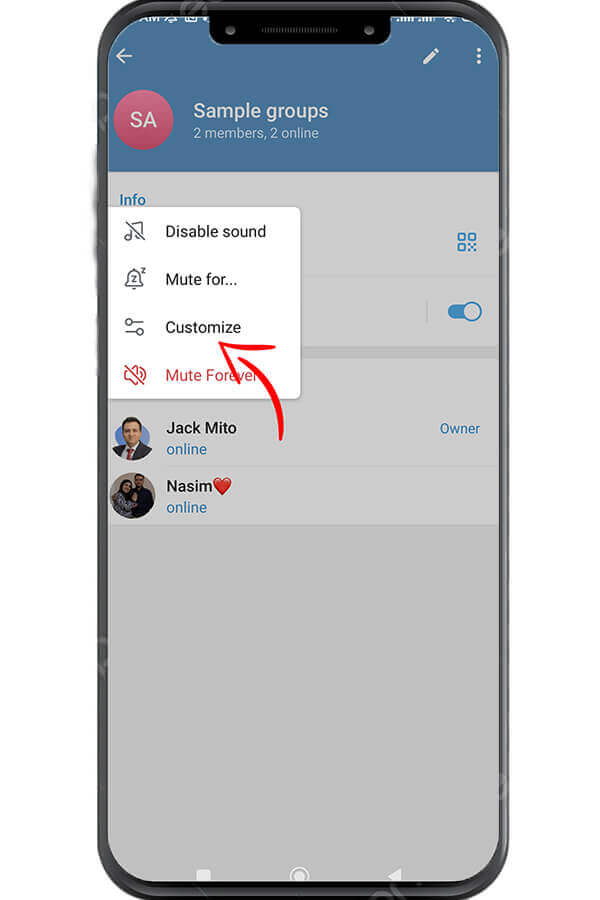
#7 یوځل چې تاسو خپل مطلوب بدلونونه رامینځته کړئ. د خپل نوي خبرتیا تنظیمات خوندي کولو لپاره په پورتنۍ ښي کونج کې د تیر آیکون ټایپ کړئ.
مه هېروئ، تاسو کولی شئ تل خبرتیاوې بیرته فعال کړئ که تاسو وروسته خپل فکر بدل کړئ.
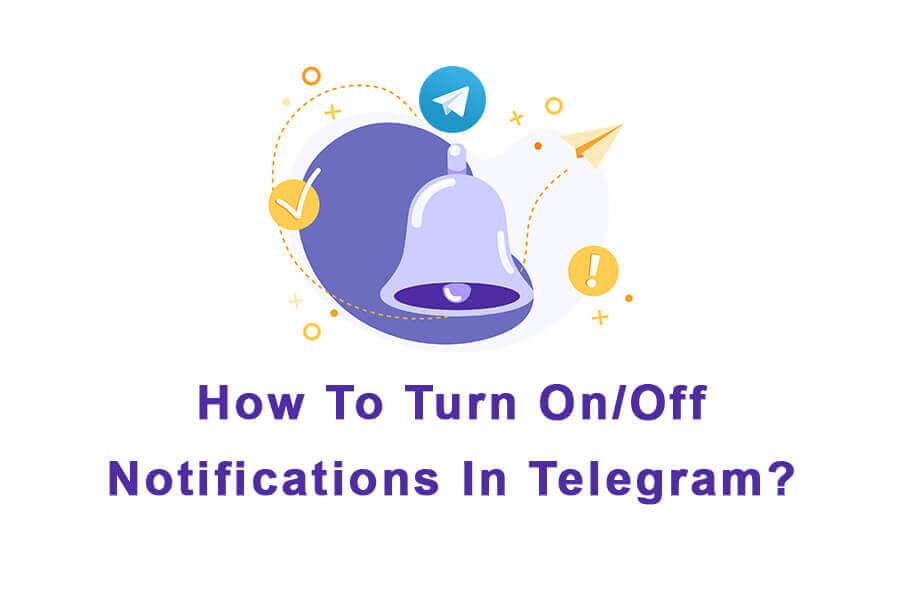
| پاتی برخه: څنګه د خبرتیا غږونو پرته د ټیلیګرام پیغامونه واستوئ؟ |
لنډیزول
خپل کنټرول ترلاسه کړئ د ټیلیګرام خبرتیاوې د اختلالاتو کمولو او محرمیت ساتلو لپاره اړین دی. پدې مقاله کې چمتو شوي ګام په ګام لارښوونو تعقیب کولو سره ، تاسو کولی شئ په اسانۍ سره په ټیلیګرام کې خبرتیاوې فعال یا بند کړئ ، تنظیمات تنظیم کړئ ، او د خپل پیغام رسولو تجربې کنټرول بیرته ترلاسه کړئ. په یاد ولرئ چې تاسو دا اختیار لرئ کله چې تاسو وغواړئ خبرتیاوې بیرته فعال کړئ، په هغه صورت کې چې تاسو وروسته خپله پریکړه بدله کړئ. د خپلو خبرتیاوو په مؤثره توګه اداره کولو سره د ډیر متمرکز او مناسب ټیلیګرام تجربې څخه خوند واخلئ.